Aprenda a gerenciar o seu espaço de trabalho e perfil
🎯 Nível 1 - Como usar o Breakcold CRM
1 min leitura
Resumo 80/20 - o que lembrar
1 espaço de trabalho = 1 plano pago.
Se você quiser mais de 1 espaço de trabalho, precisará pagar várias assinaturas.
1°) Como convidar membros da equipe?
Etapa 1: clique em convidar colegas de equipe
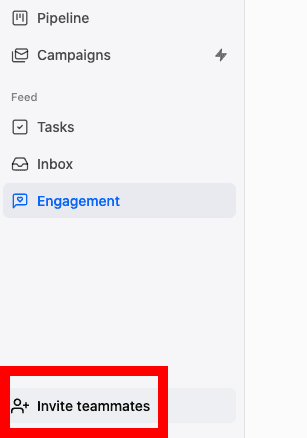
Etapa 2: escreva o endereço de e-mail do seu colega de equipe (não use letras maiúsculas)
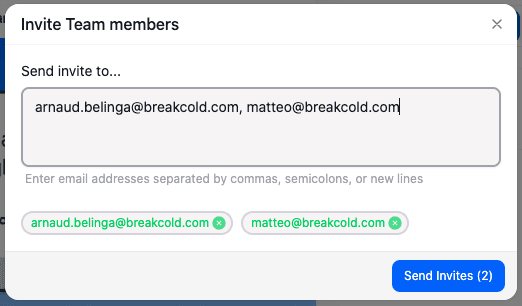
Etapa 3: envie o link de convite para seu colega de equipe
Ele/ela também será notificado(a) por e-mail.
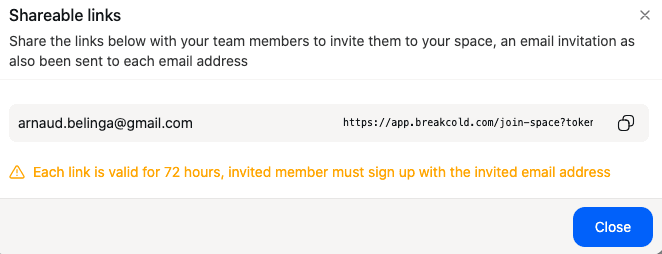
2°) Como revogar um convite ou um membro da equipe?
Você precisa ir para suas configurações e depois para Membros.
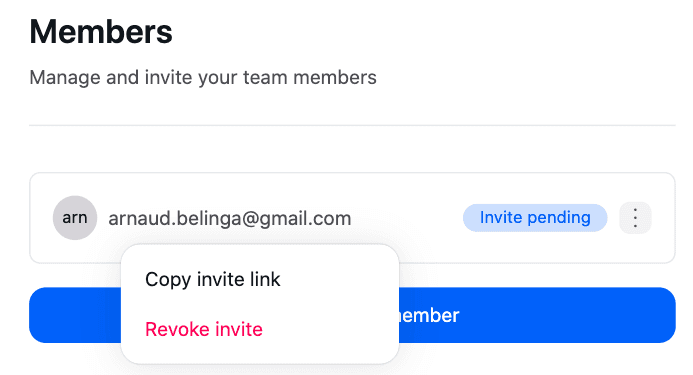
3°) Como adicionar uma foto de perfil e por quê?
Você deve configurar sua foto de perfil usando este link porque isso ajudará a destacá-lo quando você quiser marcar seus colegas de equipe em notas e mais:
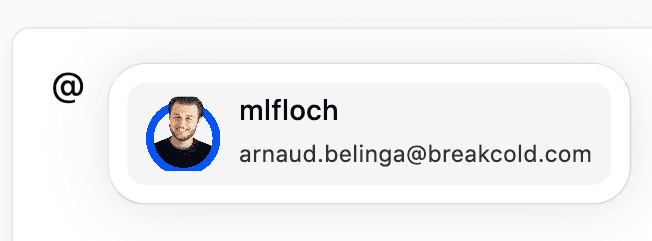
4°) Como mudar seu endereço de e-mail?
Você pode atualizar seu endereço de e-mail acessando as configurações e depois Segurança.
5°) Como renomear, criar e redefinir seu espaço de trabalho?
Você pode fazer todas essas ações acessando as configurações, depois Geral.
Renomear seu espaço de trabalho é uma prática recomendada.
6°) Como alternar entre espaços de trabalho?
Quando você clicar em configurações, terá a possibilidade de alternar entre espaços de trabalho no canto inferior esquerdo.
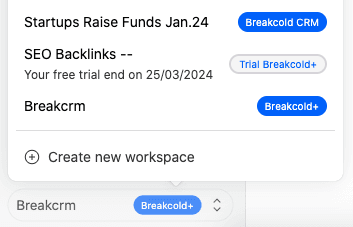
Ainda precisa de ajuda?
